ここではBlenderでモデルにテクスチャを貼り付ける方法を記載しています。
目次
テクスチャの貼り付け方
モデルにマテリアルを適応する
モデルにテクスチャを貼り付けるには、そのモデルにマテリアルを適応しなくてはなりません。
今回はBlenderを起動したときデフォで出ているCubeを使って説明していきます。

- マテリアルプロパティを選択します。
- マテリアル名を自分の好きな名前に変更します(今回はM_Woodとしました)。
テクスチャの貼り付け
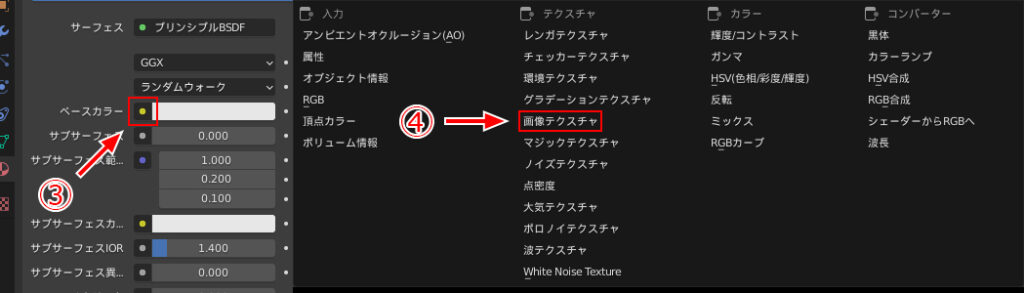
- ベースカラーの丸い点を左クリックします。
- 画像テクスチャを選択します。

- 開くをクリックし、Blenderファイルビューを表示し貼り付けたい画像を選択します。

- 選択をしたらワークスペースから「Shading」、もしくは左上の「3Dビューのシェーディングで右から2番目のマテリアルプレビューモード」にしましょう。

- すると画像が貼り付けられていることが分かります。
- これでテクスチャの貼り付けができました。
オススメの本
モデリングからテクスチャ、ウェイト、ライティングやレンダリングまで一通りを学ぶことができます。
手順や各種機能についても説明がされていて分かりやすい参考書となっていました。
リンク
SHOP
BOOTH
-マナベルCG 出張所-
マナベルCGではBOOTHにて、アセットショップ「マナベルCG 出張所」を開設しています!
テクスチャもpsd、もしくはspp付きで販売していますので、是非とも足を運んでみてください!



まとめ
以上テクスチャの貼り付け方でした。
もっとクオリティを上げたい場合はノーマルマップや質感に合わせたマスクテクスチャを適応するのですが、それは別の記事で上げていこうかと思います。
Twitterも運営していますのでフォローしてくるとうれしいです。
記事投稿のお知らせもしていますのでよろしくお願いいたします。
今回は以上です。最後までお読みいただきありがとうございました。
使用バージョン
ここの記事で使用しているのはBlender3.0.0となっています。

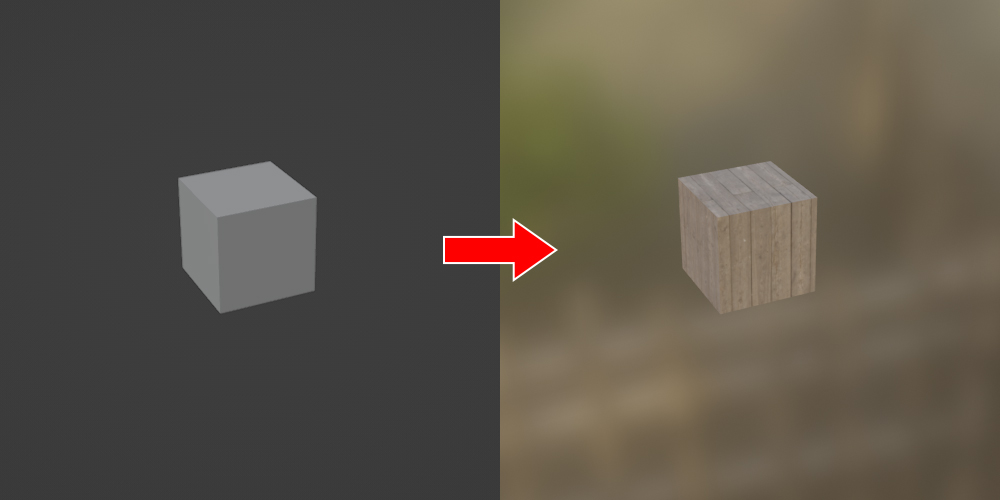









コメント